PPT2013检查切换方式动画效果文字连续闪烁动画
1、用PowerPoint2013打开我们需要检查的文稿,切换到“视图”选项卡,然后单击“演示文稿视图”组中的“幻灯片浏览”按钮。

2、在幻灯片浏览视图中,我们可以单击每张PPT右下角的按钮,如图,来检查幻灯片的切换方式以及动画效果。
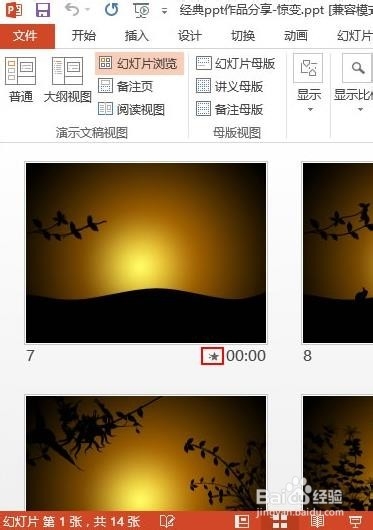
3、如果我们觉得这张PPT的动画或者切换方式有什么需要改进的地方,可以双击幻灯片,返回到普通视图。

4、我们切换到“动画”选项卡,就能修改PPT的动画效果,切换到“切换”选项卡,可以修改PPT的切换方式。


1、很显然,需要制作不停闪烁的动画,就得先制作出一个闪烁的动画,然后让它一直重复这个动画即可。当然,这只相当于一个方法简介,在任何版本的PowerPoint中都是行得通的,我们现在来看看在PowerPoint2013中的具体做法。具体操作步骤如下:1、用PowerPoint2013打开一篇演示文稿,选中需要制作连续闪烁动画的文字的文本框,然后切换到“动画”选项卡,单击“添加动画”组中的“更多强调效果”选项。
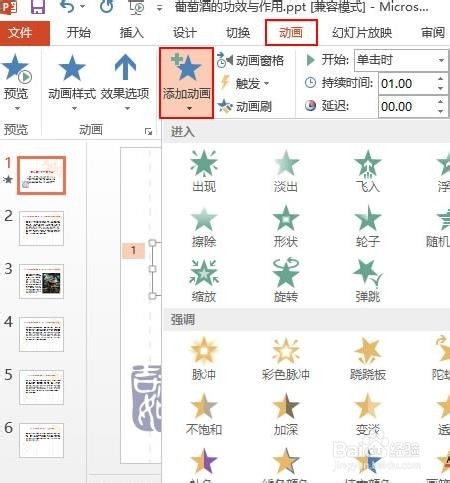
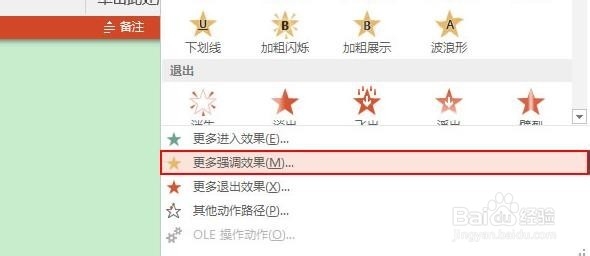
2、此时会打开一个“添加强调效果”的对话框,我们在“华丽型”区域中选择“闪烁”效果,然后单击“确定”按钮。
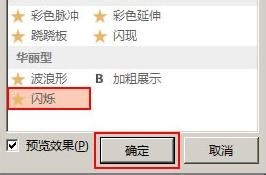
3、返回文稿,我们单击“高级动画”组中的“动画窗格”按钮,打开动画窗格。
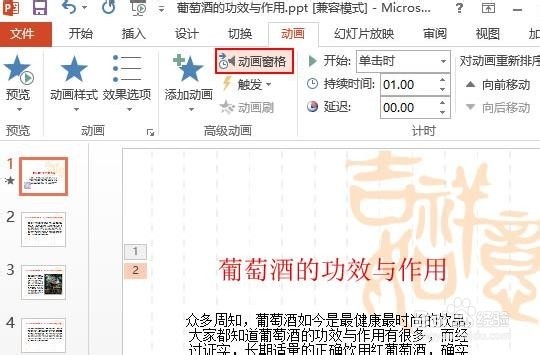
4、我们选中刚刚添加的“闪烁”动画右侧的下拉按钮,在弹出的菜单中选择“效果选项”。
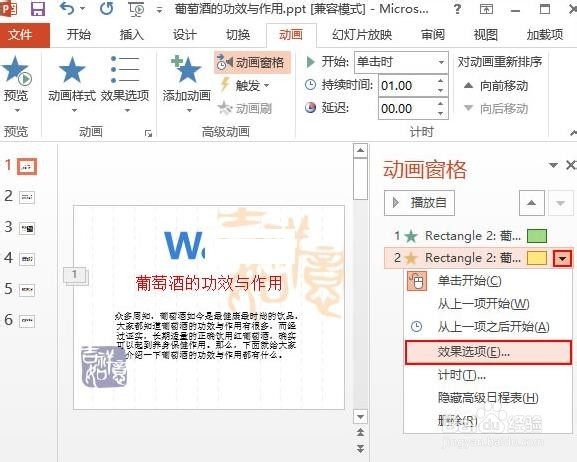
5、此时会弹出一个“闪烁”对话框,我们切换到“计时”选项卡,然后单击“重复”下拉框右侧的按钮,选择自己需要的重复次数,例如,我们现在选择“直到幻灯片末尾”,然后单击“确定”按钮。
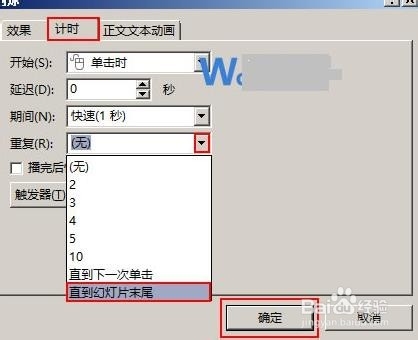
声明:本网站引用、摘录或转载内容仅供网站访问者交流或参考,不代表本站立场,如存在版权或非法内容,请联系站长删除,联系邮箱:site.kefu@qq.com。
阅读量:156
阅读量:70
阅读量:71
阅读量:39
阅读量:136